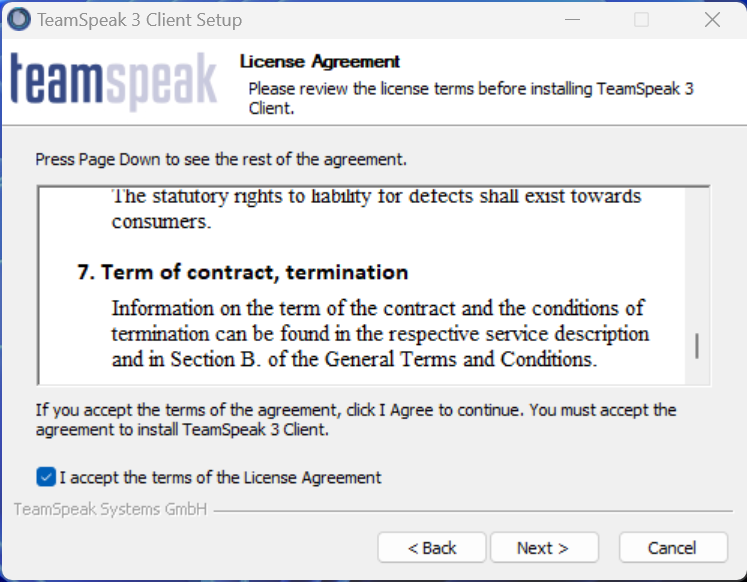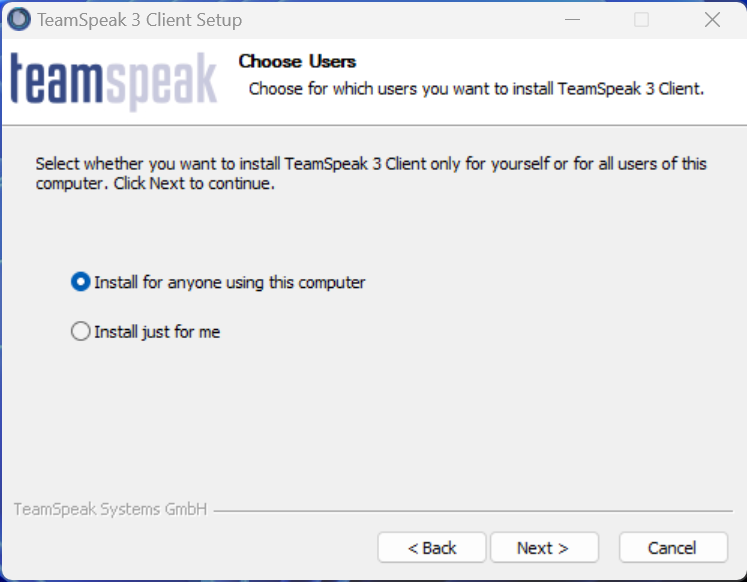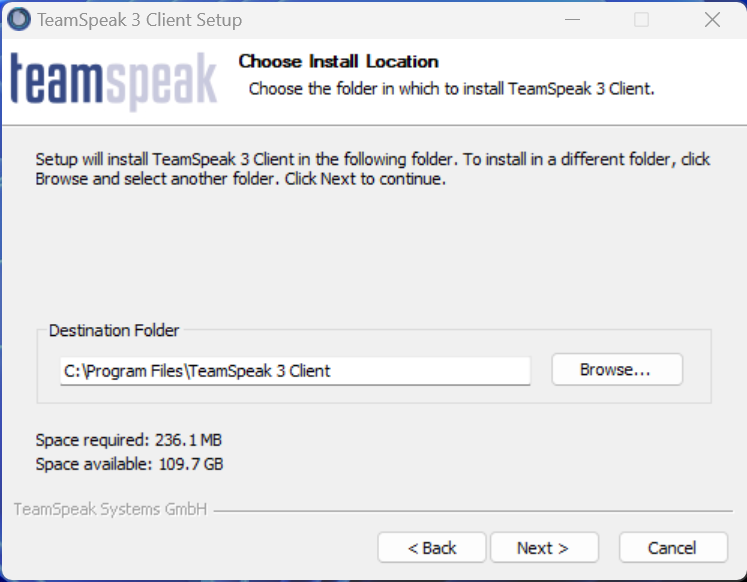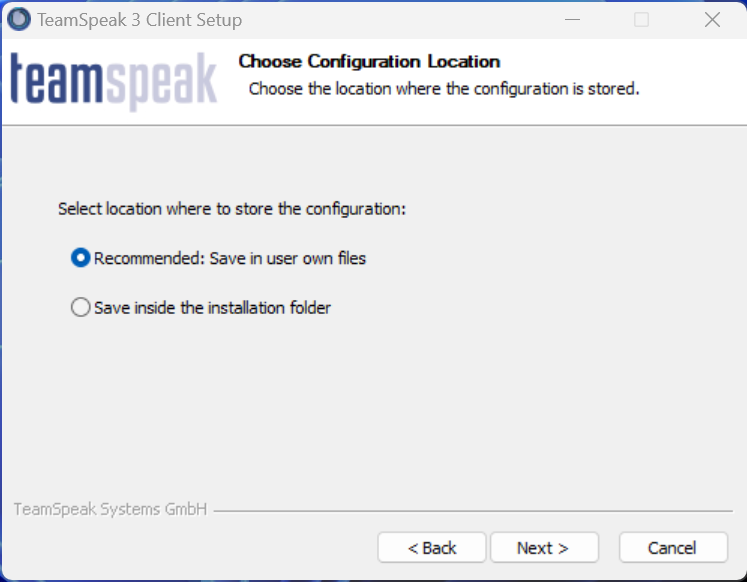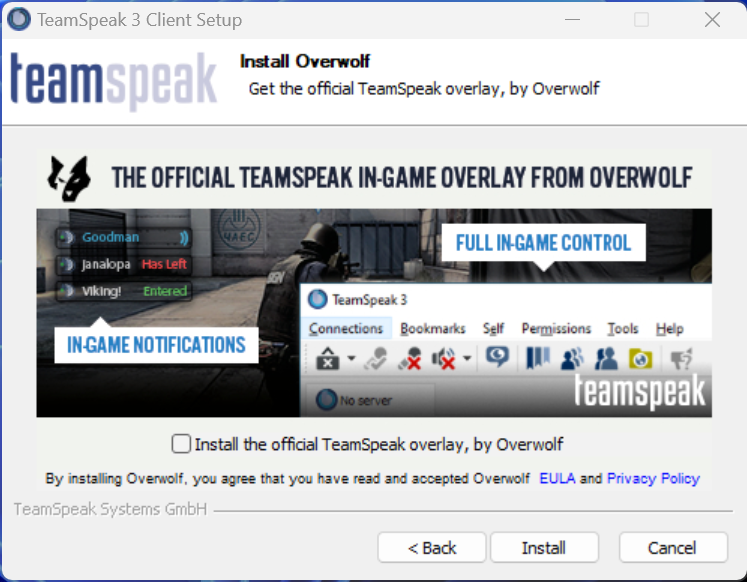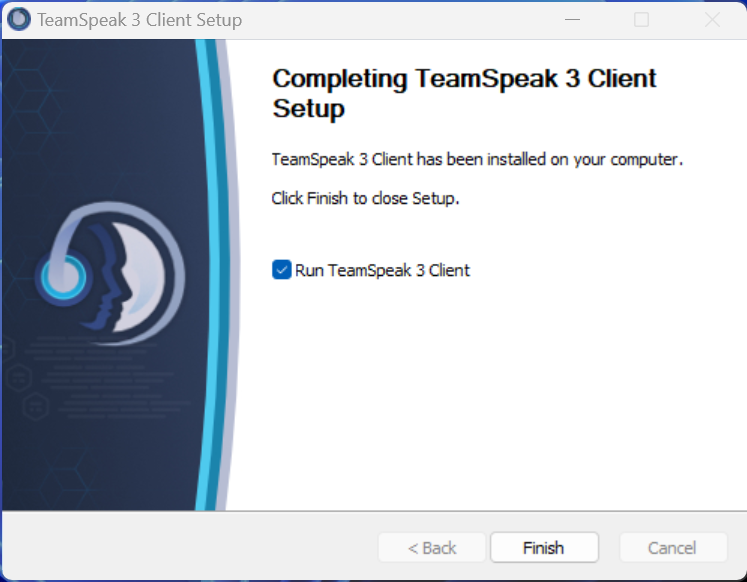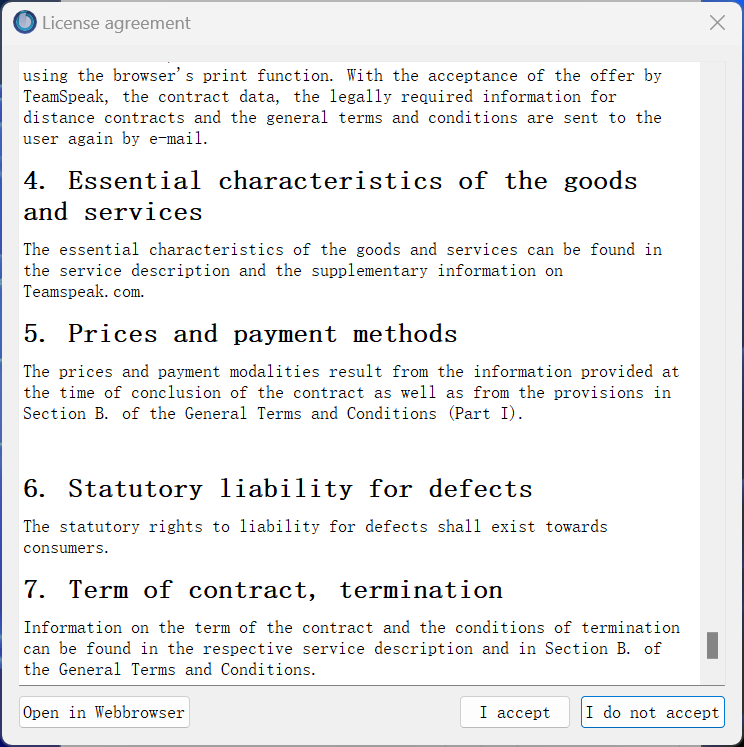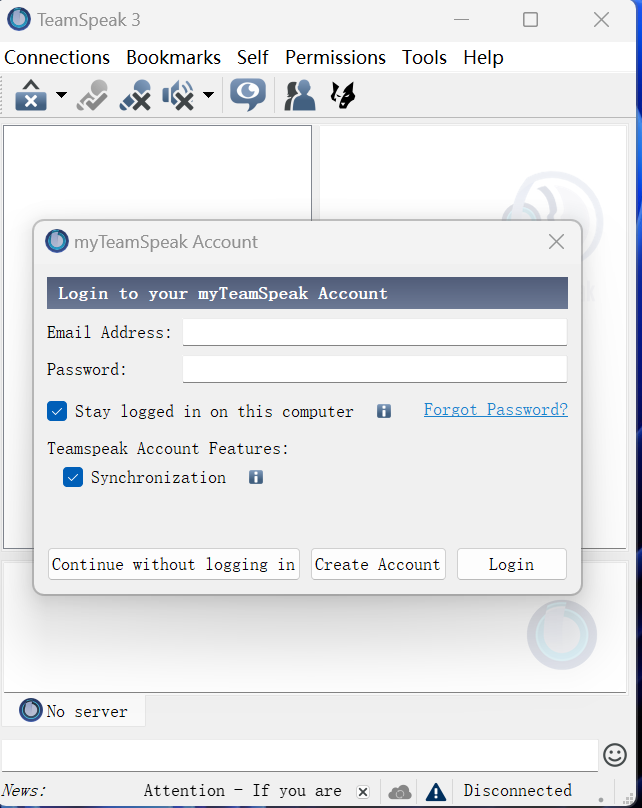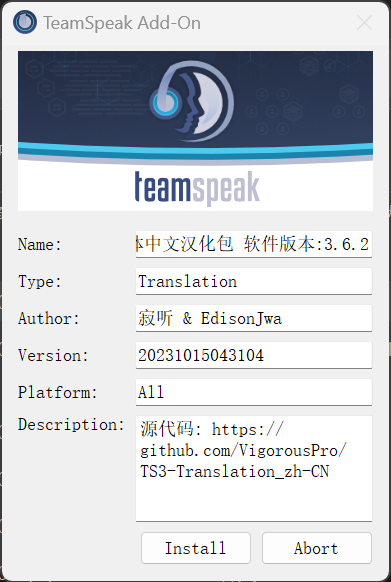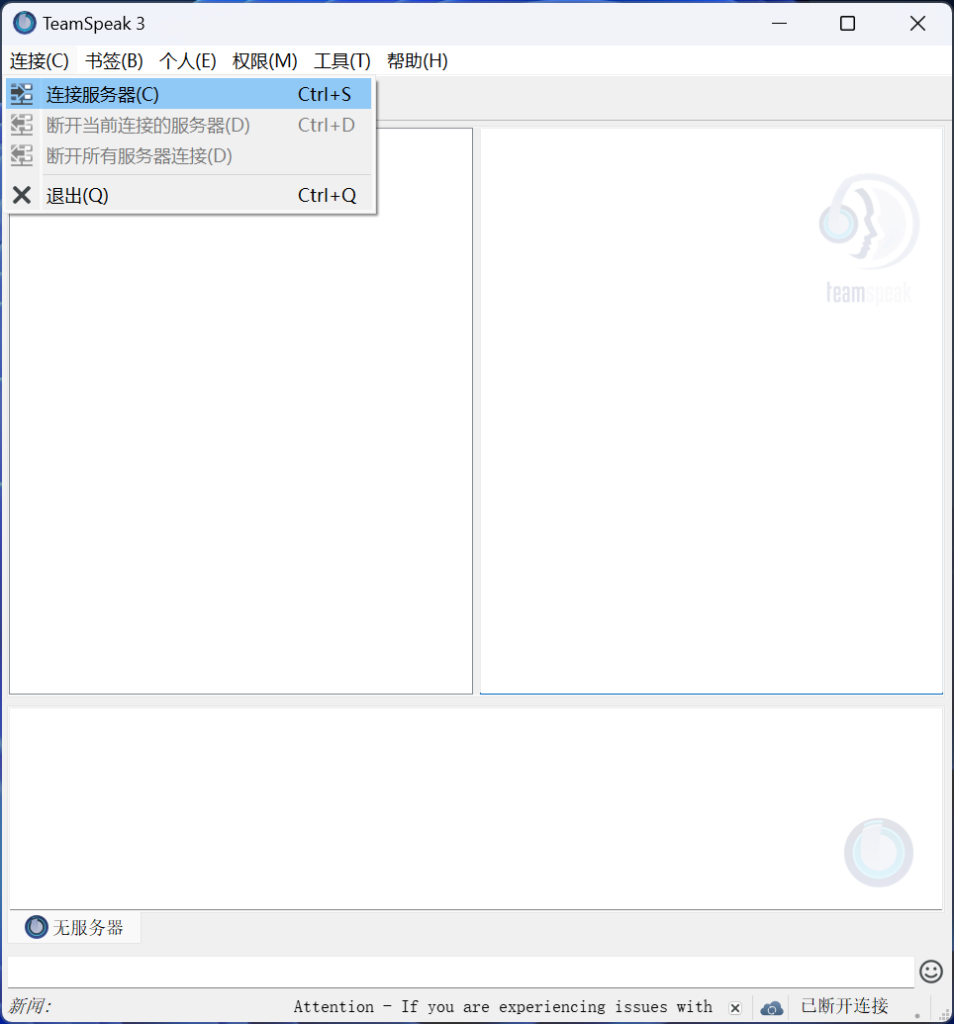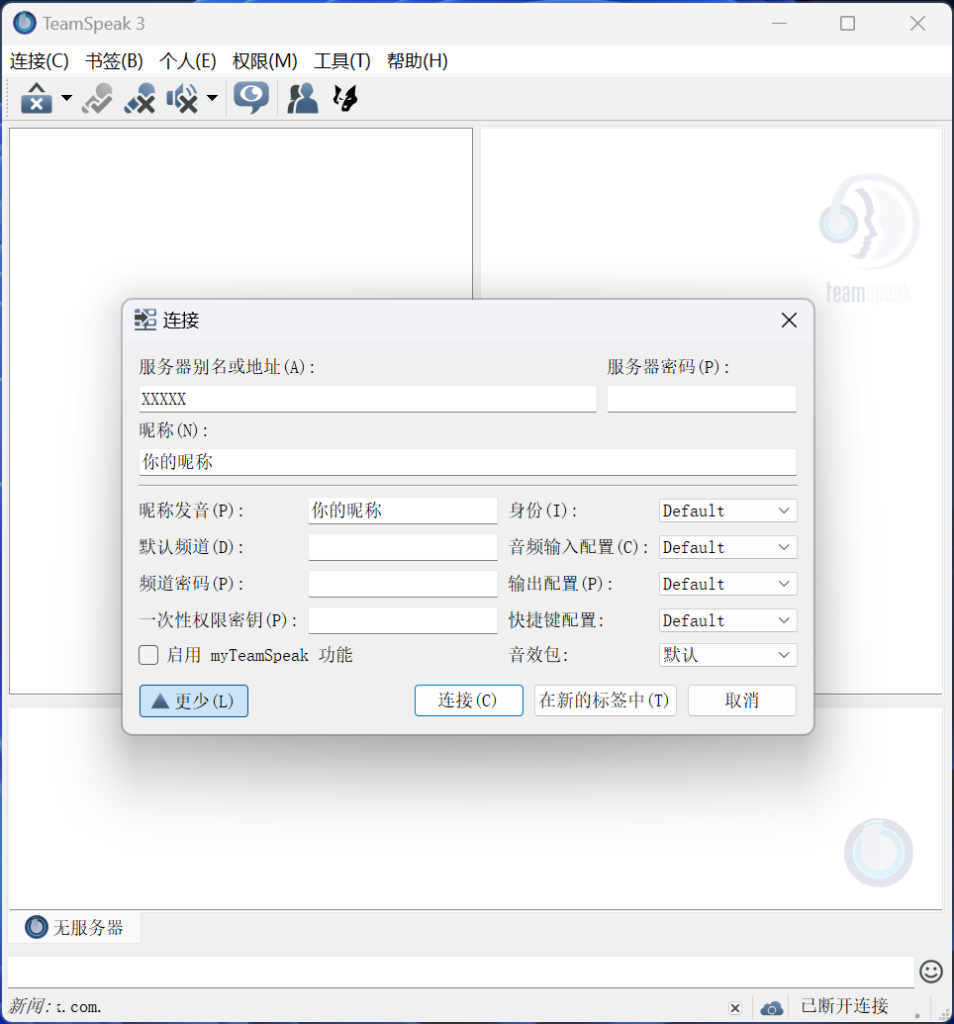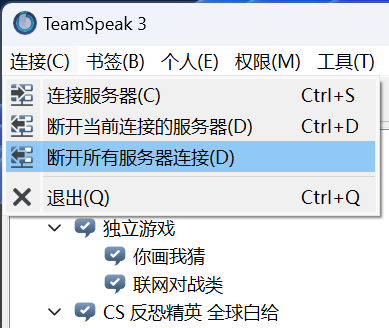准备安装
首先你需要下载TeamSpeak 3以及中文翻译包。
下载链接
- TeamSpeak官方客户端下载网站:https://teamspeak.com/zh-CN/downloads/
网站页面内含Teamspeak 3/5的下载链接,请按需求下载
TeamSpeak3 简体中文语言包 ---来自第三方Vigorous Pro TS中文社区翻译
翻译包第三方网站:TeamSpeak3 简体中文语言包 – Vigorous Pro
下载完成后会获得以下两个文件
开始安装
需要先安装TS3客户端才可继续安装中文翻译包
TS3客户端安装
- 双击打开TeamSpeak3-Client-win64-XXX,允许此软件对你的设备进行更改,并出现以下图片:
- 页面下滑阅读完条例并接受条例
- 你可以设置只为当前Windows登录的账号安装或者为当前Windows上所有用户都安装(如果你完全不了解Windows用户,建议直接选择为所有用户安装 Install for anyone using this computer)
- 设置安装位置(如果你想要TS3和TS5客户端同时安装,请将TS3放在特定文件夹内)
- 设置文件储存,建议选择不同用户不同文件夹,如图:
- 游戏内语音显示,自行选择是否安装(此处演示不安装),然后点击install
- 完成安装并启动TS3,点击finish
- 自动打开TS3时跳出许可条例,页面滑到最底选择我接受 I accept
- 自动弹出TS5广告页面,关闭即可,之后跳出登录页面,如果你不想注册账号,选择不登录账号继续continue without logging in,之后跳出设置昵称,填入你的昵称后点击OK。
- 如果你想要登录,输入账号密码即可,没有账号密码选择创建账号create account,输入注册邮箱,密码,昵称后点击创建create(在此处选择不登录继续,后期也能通过设置页面登录,不建议在软件内注册)
TS3中文语音包安装
- 双击Chinese_Translation_zh-CN,点击Install
- 弹出的页面点击OK,重启TS3客户端后可自动切换为简体中文(若为自动设置中文,请通过Tools-options-language选择Chinese,点击右下角apply,弹出窗口选择ok即可)
服务器连接
你需要首先获取到你需要连接的服务器地址以便连接。
服务器首次连接教程
- 点击左上角的连接,选择连接服务器
- 在弹出的窗口,服务器别名或地址下填入服务器地址/服务器别称(别称可能会在首次连接时速度缓慢,请以服务器地址优先)。若服务器无密码需求可不输入密码,输入你在服务器的昵称,方便服务器其他人辨识,输入完毕点击连接(图中为点击了更多,更多一栏中不强制输入内容,可留空。如果你连接的服务器有需求或者你需要自定义,点击更多后输入内容然后点击连接)
- 连接成功后,大功告成。你可自由在不同频道内切换并和好友开黑啦(切换不同频道,在你想去的频道内双击即可,服务器若无特殊需求密码可直接进入频道,以服务器为准)
退出服务器
- 点击客户端左上角连接,按你的需求选择退出当前服务器/退出所有服务器连接,即可
设置音频输入输出,降噪,以及麦克风自动/手动开启
- 在客户端的左上角。工具一栏选择设置,进入设置,在此可选择你所需要的设置
- 选择音频输出一栏可选择输出设备和调节声音大小
- 选择音频输入一栏可选择音频输入设置,麦克风激活方式和数字信号处理(降噪处理)
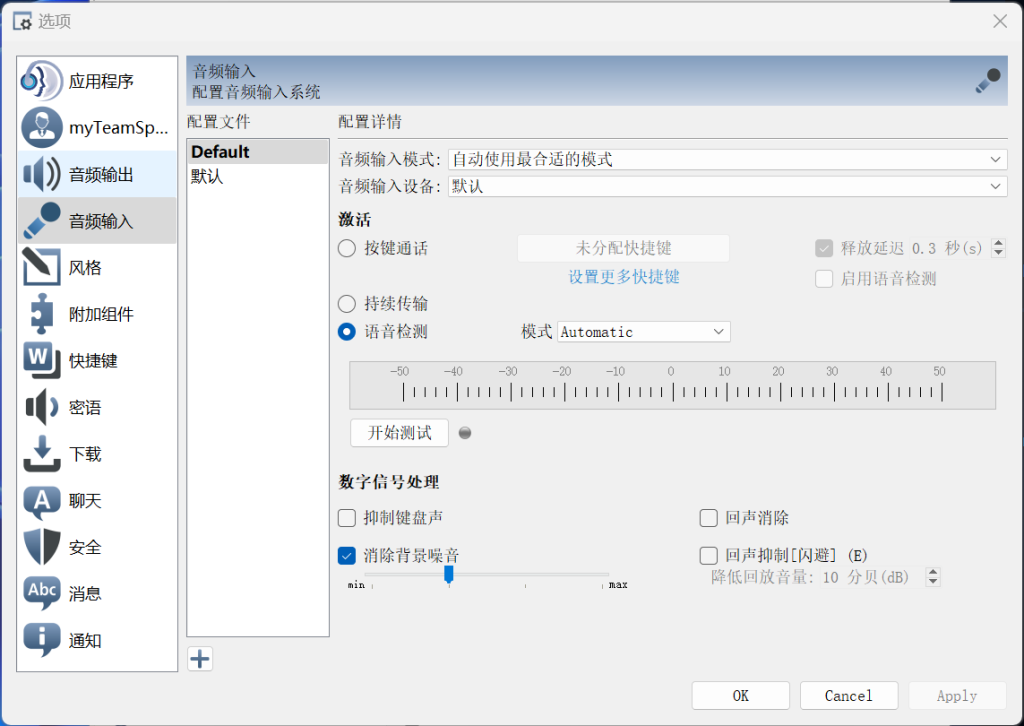
最后的相关页面
如果你想要了解更多,可参考TeamSpeak入门 ---保姆级